您想在线销售您的 Microsoft Excel 或 Google 电子表格吗?
通过将电子表格作为可下载文件出售,您可以轻松赚钱,而无需支付运费或打印费用。通过 WordPress,您可以快速、安全地将产品交付给客户。
在本文中,我们将向您展示如何使用 WordPress 轻松在线销售 Excel 或 Google 电子表格。
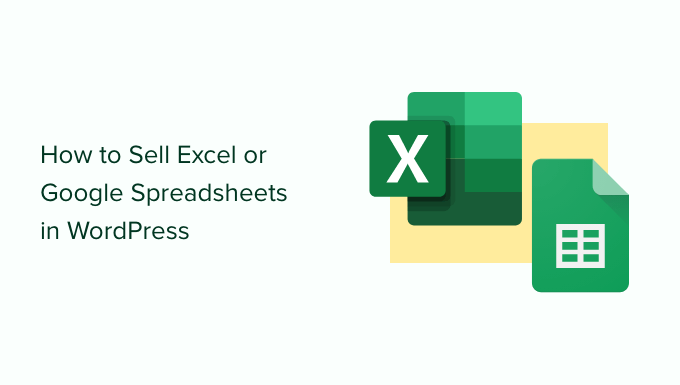
您应该使用哪个平台来销售 Excel 或 Google 电子表格
首先,您需要选择一个用于销售 Excel 或 Google 电子表格的电子商务平台。
由于这些电子表格是用户在购买后可以下载到计算机上的数字文件,因此您应该选择专门为销售数字下载而设计的电子商务平台。
这样的平台将具有适当的功能、许可和内置订阅,这将使您更轻松地设置商店。
这就是为什么我们建议使用 WordPress 和Easy Digital Downloads来销售您的 Excel 和 Google 电子表格。
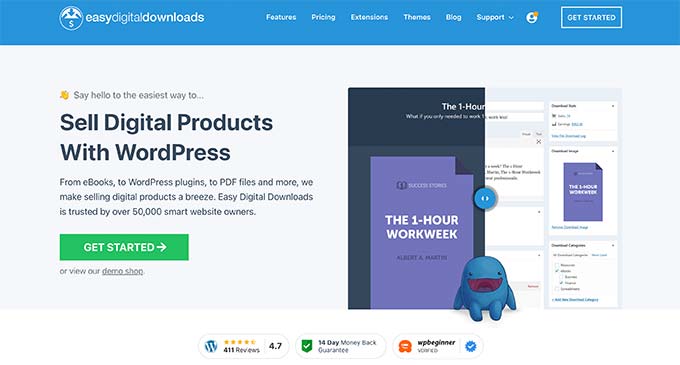
WordPress 是市场上最好的网站构建器,互联网上超过 43%的网站都在使用 WordPress。这是一个理想的选择,因为 WordPress 可以让您完全控制您的网站,并允许您创建一个用户友好的电子商务商店。
另一方面,Easy Digital Downloads 是销售数字产品的最佳 WordPress 插件。我们自己使用 EDD 来销售许多优质 WordPress 插件。
借助 WordPress 和 Easy Digital Downloads,您可以销售任意数量的 Microsoft Excel 或 Google 电子表格,而无需支付高额交易费用。
话虽这么说,让我们深入了解一下使用 Easy Digital Downloads 创建 WordPress 网站是多么容易,这样您就可以开始在线销售电子表格。
- 第 1 步:设置您的 WordPress 网站
- 第 2 步:设置简单的数字下载
- 步骤 3. 设置您的支付网关
- 第 4 步:将电子表格变成可下载的产品
- 步骤 5. 自定义您的数字下载电子邮件
- 销售更多 Excel 和 Google 电子表格的额外工具
第 1 步:设置您的 WordPress 网站
在开始构建网站之前,了解 WordPress 软件有两种类型非常重要:WordPress.com 和 WordPress.org。
我们将使用 WordPress.org,因为它可以让您完全控制您的网站。
首先,您需要一个域名和WordPress 托管才能开始销售您的电子表格。
我们建议您的网站使用SiteGround 。它是一家流行的托管提供商,为轻松数字下载提供托管 WordPress 托管。它配有免费的 SSL 证书、预装和优化的 EDD,以及 73% 的巨额折扣。
基本上,您每月只需花费不到 5 美元即可创建一个网站。
有关如何设置 WordPress 网站的更多详细信息,您可以查看我们的如何制作 WordPress 网站指南。
如果由于某种原因,您不想使用SiteGround,那么我们建议您查看Bluehost、Hostinger和WPEngine,看看它们是否满足您的需求。
第 2 步:设置简单的数字下载
Easy Digital Downloads 的免费版本允许您创建令人惊叹的在线商店。但是,如果您想使用内容限制、推荐产品或定期付款等附加组件,则需要该插件的专业版。
对于本教程,我们将使用免费版本。
首先,您只需安装并激活该插件即可。如果您需要任何帮助,可以查看我们关于如何安装 WordPress 插件的指南。
激活后,前往WordPress 管理区域中的下载 » 设置页面。
从这里,您需要设置商店的位置,以便插件可以计算销售税并自动填写一些字段。
为此,请向下滚动到“商店位置”部分。接下来,从“企业所在国家/地区”下拉菜单中选择您的企业所在位置。
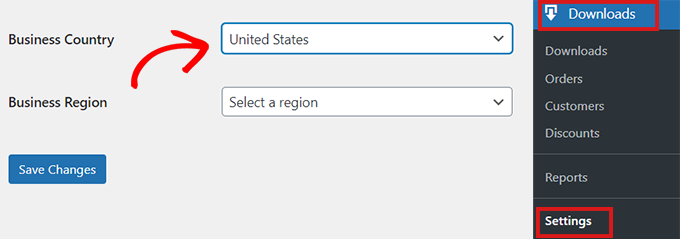
之后,您需要填写“业务区域”字段。
您可以在此处打开下拉菜单并选择您的商店运营所在的州或地区。
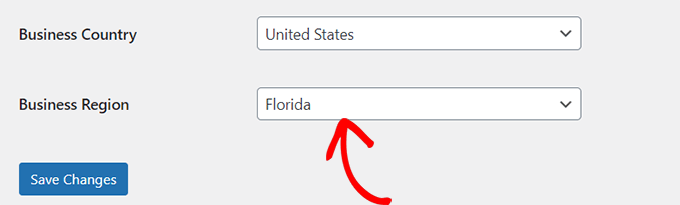
输入信息后,单击“保存更改”按钮来存储您的设置。
步骤 3. 设置您的支付网关
在线销售 Excel 或 Google 电子表格时,您需要一种方法来接受客户的信用付款。
Easy Digital Downloads 支持流行的支付网关,包括Stripe、PayPal和 Amazon Payments。如果您想添加更多支付网关,那么您可能需要查看Easy Digital Downloads 扩展。
要选择您的支付网关,请从顶部切换到“付款”选项卡。到达那里后,请确保选择“常规”选项卡。
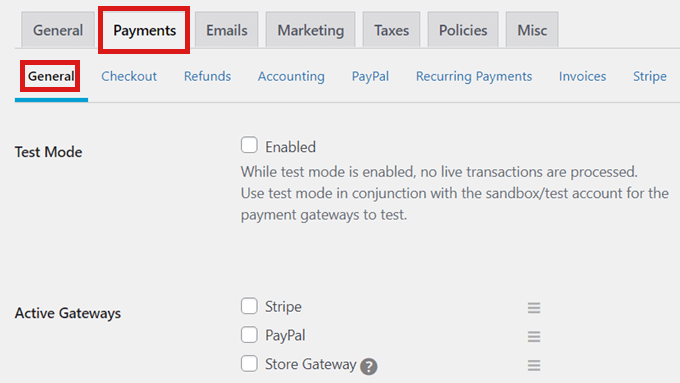
接下来,选中您要添加到在线商店的所有支付网关的复选框。
如果您选择多种付款方式,那么您还需要选择默认网关。
您可以选择任何一种,但我们建议选择Stripe,因为 Stripe 接受信用卡以及 Google Pay 和 Apple Pay。

之后,向下滚动到页面底部并单击“保存更改”按钮。
页面重新加载后,您现在将看到一些新选项卡,您可以在其中配置每个单独的支付网关。
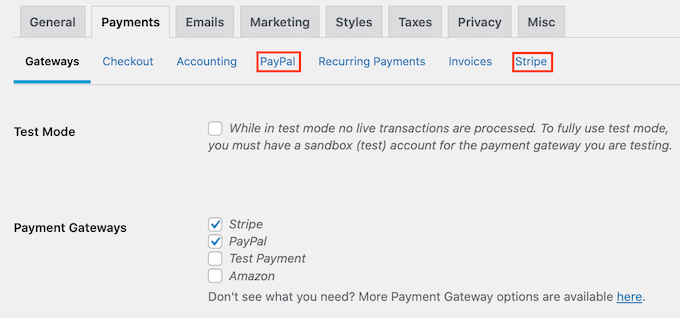
配置每个网关的过程会略有不同,具体取决于您使用的网关。我们将使用 Stripe 作为示例。
首先,您必须切换到“Stripe”选项卡。之后,单击“与 Stripe 连接”按钮。
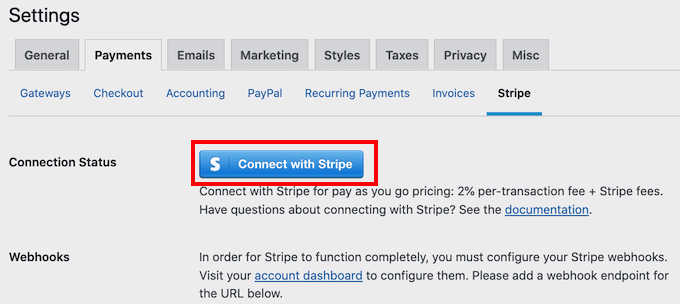
这将启动一个设置向导,它将引导您完成将 Stripe 配置为支付网关的分步过程。如果您使用多个网关,则只需为每个网关重复这些步骤。
此外,默认情况下,Easy Digital Downloads 以美元显示所有价格。
但是,如果您想以任何其他货币显示价格,只需单击“货币”选项卡,然后从下拉列表中选择您要使用的货币。
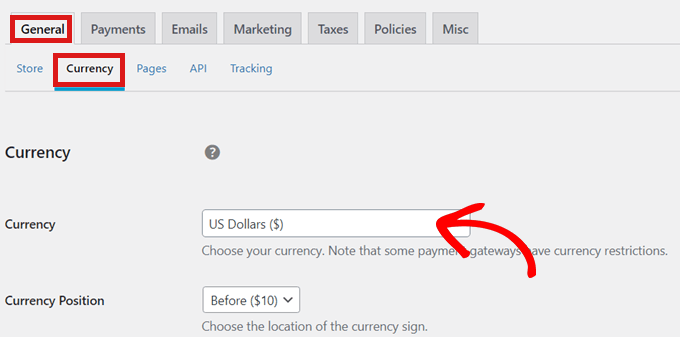
请注意,某些支付网关可能不接受所有货币。如果您不确定,那么最好检查您选择的支付网关的网站。
完成货币设置后,单击“保存更改”按钮来存储您的设置。
第 4 步:将电子表格变成可下载的产品
现在您的 WordPress 网站已设置了 Easy Digital Downloads,您就可以开始在线销售电子表格了。
如何销售 Microsoft Excel 电子表格
要上传您的第一个 Excel 电子表格进行销售,只需从 WordPress 管理侧边栏转到下载 » 添加新页面即可。

进入内容编辑器后,在“在此处输入下载名称”字段中添加 Excel 电子表格的名称。
该名称将显示在产品页面上,因此请务必使用准确描述电子表格功能的名称。
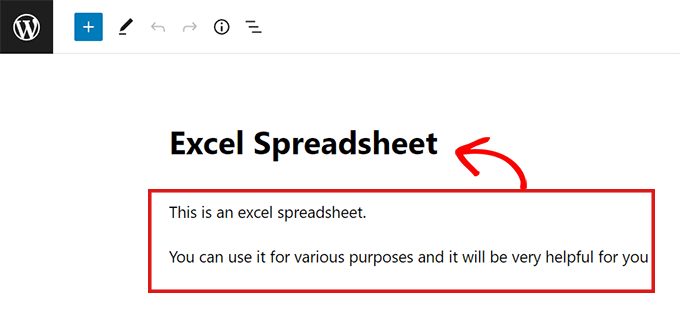
接下来,输入将显示在产品页面上的描述。
许多在线商店也使用产品类别和标签。这些可以帮助购物者找到他们正在寻找的产品。
您可以使用“添加新的下载标签”和“添加新的下载类别”选项为电子表格创建标签和类别。
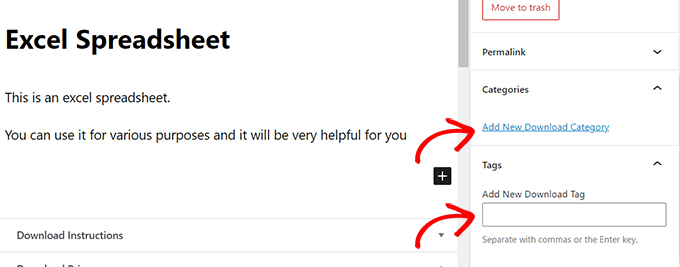
之后,滚动到“下载价格”部分。
在此处输入客户下载电子表格所需支付的价格。
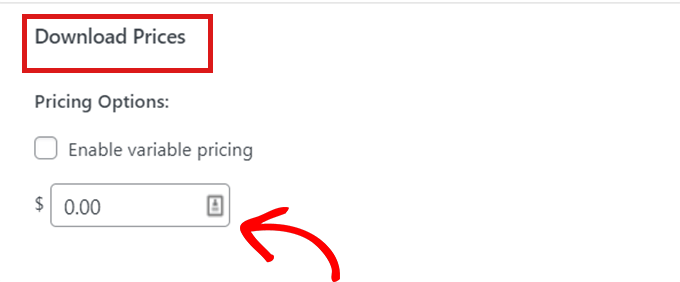
接下来,您必须将“下载图像”附加到电子表格中。这将作为特色图像显示在产品页面上。您可以使用Canva等免费设计工具轻松创建产品图像。
完成此操作后,向下滚动到侧边栏中的“下载图像”部分,然后单击“下载图像”。然后,只需上传您想要的任何图像。
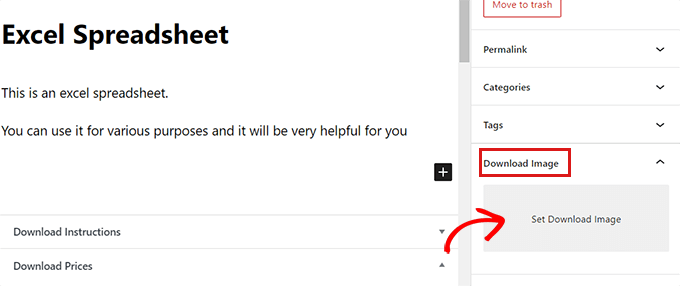
之后,您就可以上传电子表格了。
为此,请向下滚动到“下载文件”部分,然后在“文件名”字段中添加合适的名称。
然后单击“文件 URL”字段中的链接按钮。
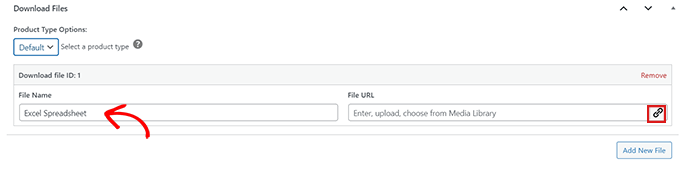
这将启动 WordPress 媒体库。
从这里,您可以轻松地从计算机上传 Excel 文件。
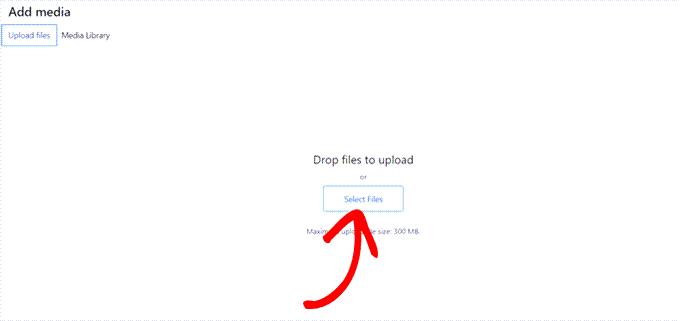
上传 Excel 电子表格后,单击“发布”按钮。现在您的产品正在您的网站上出售。
通过在文件 URL 中放置链接来设置要出售的 Google 表格
在 WordPress 上销售 Google 表格的过程略有不同。由于 Google 表格仅在网络浏览器中运行,因此您无法出售可下载的 Google 表格文件。您得到的只是一个链接。
要销售 Google 表格,您需要为计划销售的电子表格创建“复制链接”。通过此复制链接,您可以在购买时与客户共享电子表格的副本。
要创建此链接,请访问您计划通过 Google 帐户销售的 Google 电子表格,然后单击“共享”按钮。
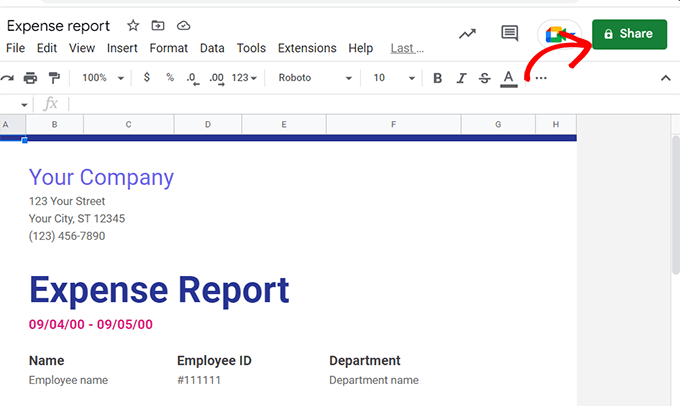
完成此操作后,屏幕上会出现一个弹出窗口。
从这里,从“常规访问”下拉菜单中选择“知道链接的任何人”选项。
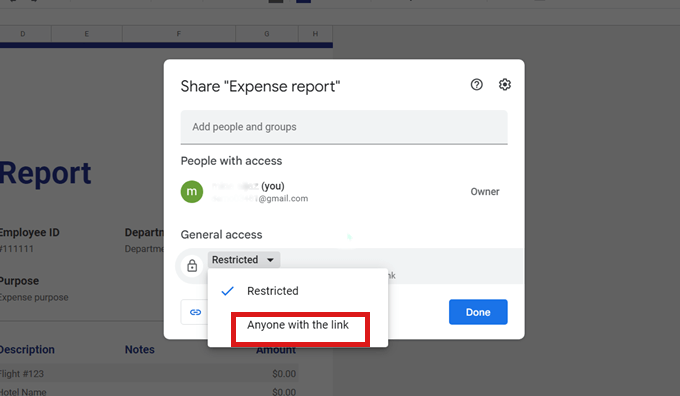
接下来,从提示右上角的下拉菜单中选择“编辑器”选项。
之后,只需单击“复制链接”按钮即可。
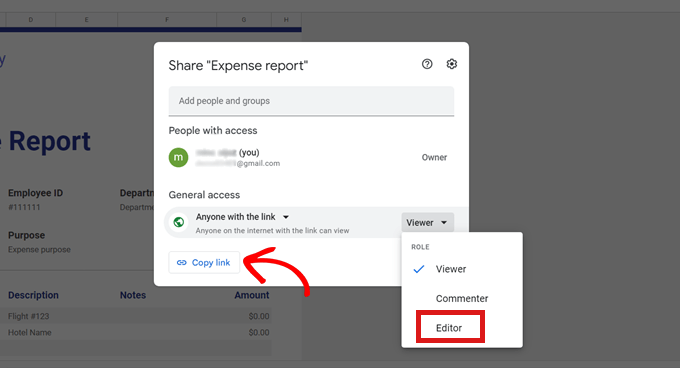
复制链接后,请转到 Easy Digital Downloads 中的“下载文件”部分。
接下来,将 Google 表格链接粘贴到“文件 URL”字段中。
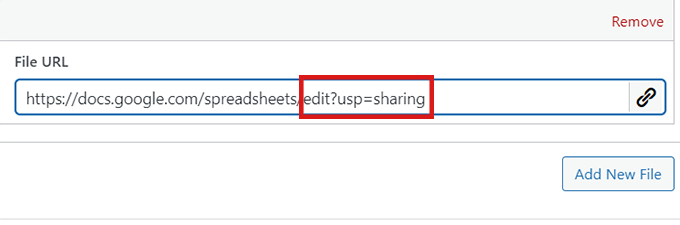
完成此操作后,edit?usp=sharing从链接中删除该部分。
您需要copy在其位置添加。
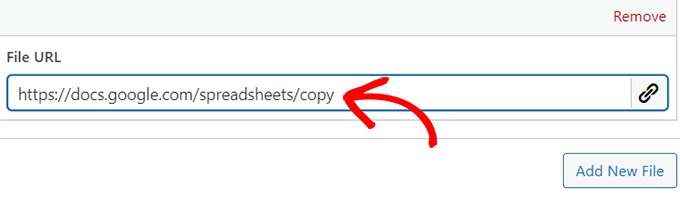
现在您已经添加了 Google 表格的复制网址,请点击页面顶部的“发布”按钮。
就是这样!您的电子表格将立即出售给客户。
使用下载证书设置 Google Sheets 进行销售
销售 Google 表格的另一种简单方法是创建下载证书。
您所要做的就是创建一个 Word 文档并将 Google Sheet 的“复制链接”粘贴到该文档中。
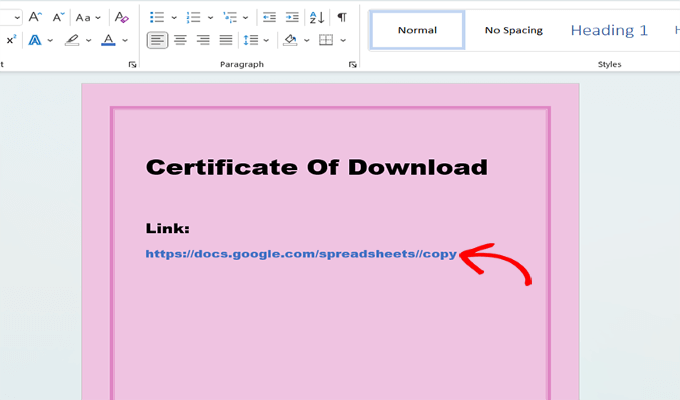
粘贴链接后,edit?usp=sharing从链接中删除该部分,然后将copy其添加到其位置即可。请务必启用 URL 作为超链接,以便可以单击。
现在,如上图所示,复制链接看起来有点难看。为了使您的下载证书看起来更专业,您可以使用类似Pretty Links 的链接伪装器。
使用此插件,您可以使您的链接看起来很专业,还可以跟踪证书中的链接获得的点击次数。
有关详细说明,您可能需要查看我们有关如何在 WordPress 中隐藏附属链接的教程。
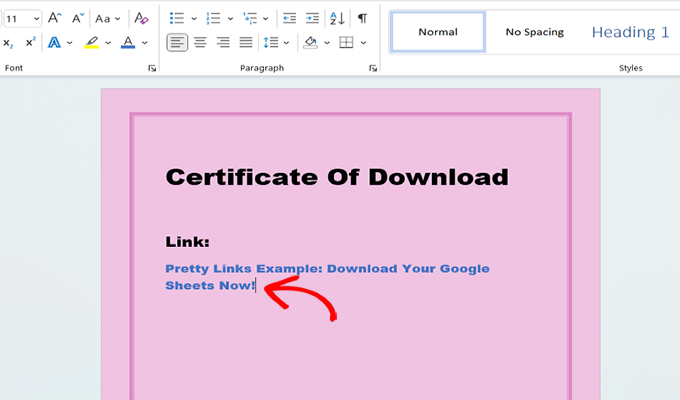
接下来,将您创建的文档保存在计算机上。我们建议将其另存为 PDF。
之后,返回 EDD 中的“下载文件”部分并上传证书文件。然后,只需单击“发布”按钮即可。
使用此方法,客户将在购买后下载证书。然后,他们可以点击购买证书中提供的链接来访问他们刚刚购买的 Google 电子表格。
步骤 5. 自定义您的数字下载电子邮件
每次有人从您的网站前端购买电子表格时,Easy Digital Downloads 都会向该人发送一封电子邮件。
此电子邮件将包含一个链接,客户可以使用该链接下载他们刚刚购买的 Excel 或 Google 电子表格。
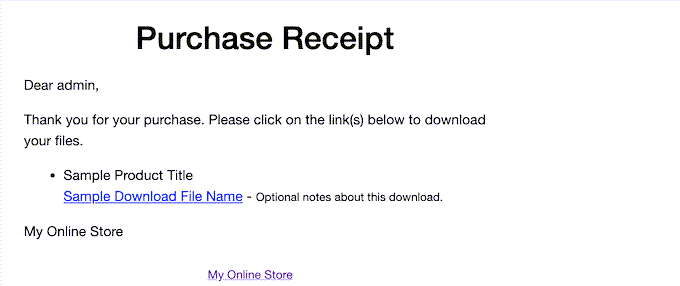
您可能想通过添加自己的文本和品牌来自定义此电子邮件。
为此,请从 WordPress 仪表板转到“下载 ”» “设置”页面,然后切换到“电子邮件”选项卡。
从这里,确保选择“常规”选项卡。
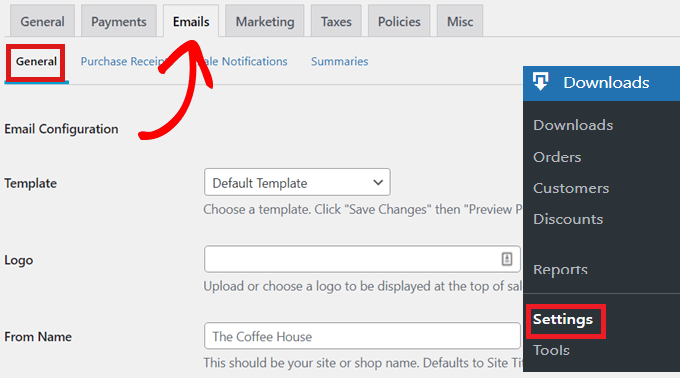
在这里,您可能需要首先在购买收据电子邮件中添加徽标。
该徽标将出现在电子邮件的顶部,帮助客户识别电子邮件的发件人。
为此,请单击“徽标”选项旁边的“附加文件”按钮,然后从计算机或 WordPress 媒体库上传图像。

此外,要创建更加个性化的电子邮件,您还可以在电子邮件中使用动态文本。
您可以在选项卡底部找到这些变量的列表,并且可以将它们粘贴到电子邮件中以根据您的个人客户进行自定义。
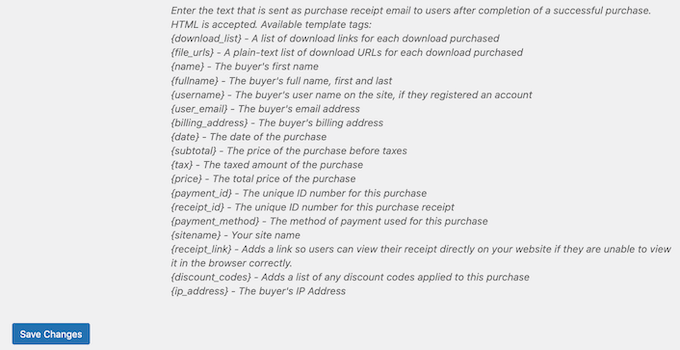
当您对购买电子邮件收据感到满意时,只需向下滚动并单击“保存更改”按钮即可。
销售更多 Excel 和 Google 电子表格的额外工具
现在您已成功将 Google 和 Excel 电子表格添加到您的网站,下一步就是说服访问者购买您的下载。
以下是我们精选的一些插件,可帮助您销售更多 Excel 和 Google 电子表格。
- All in One SEO是WordPress 最好的 SEO 插件,可以帮助您优化您的网站,从搜索引擎获得更多流量。
- MonsterInsights是WordPress 的最佳分析解决方案。它可以帮助您了解访问者来自哪里以及他们在您的网站上做了什么。您可以根据真实数据优化您的业务策略。
- OptinMonster 是市场上最好的转换优化软件。您可以使用它创建选择表单来扩大您的电子邮件列表并将访问者转化为付费客户。它还可以 减少购物车的放弃。
- PushEngage 是 WordPress最好的推送通知软件。它允许您发送个性化的网络推送通知来让您的客户。
我们希望本文能帮助您了解如何在线销售 Excel 和 Google 电子表格。您可能还想查看我们专家为小型企业精选的最佳电子邮件营销服务,并了解这些为您的网站带来流量的简单方法。



